4 la lupa, Adaptar fragmento de pantalla, 4 la lupa 6.4 la lupa – HEIDENHAIN SW 548328-05 Manual del usuario
Página 484
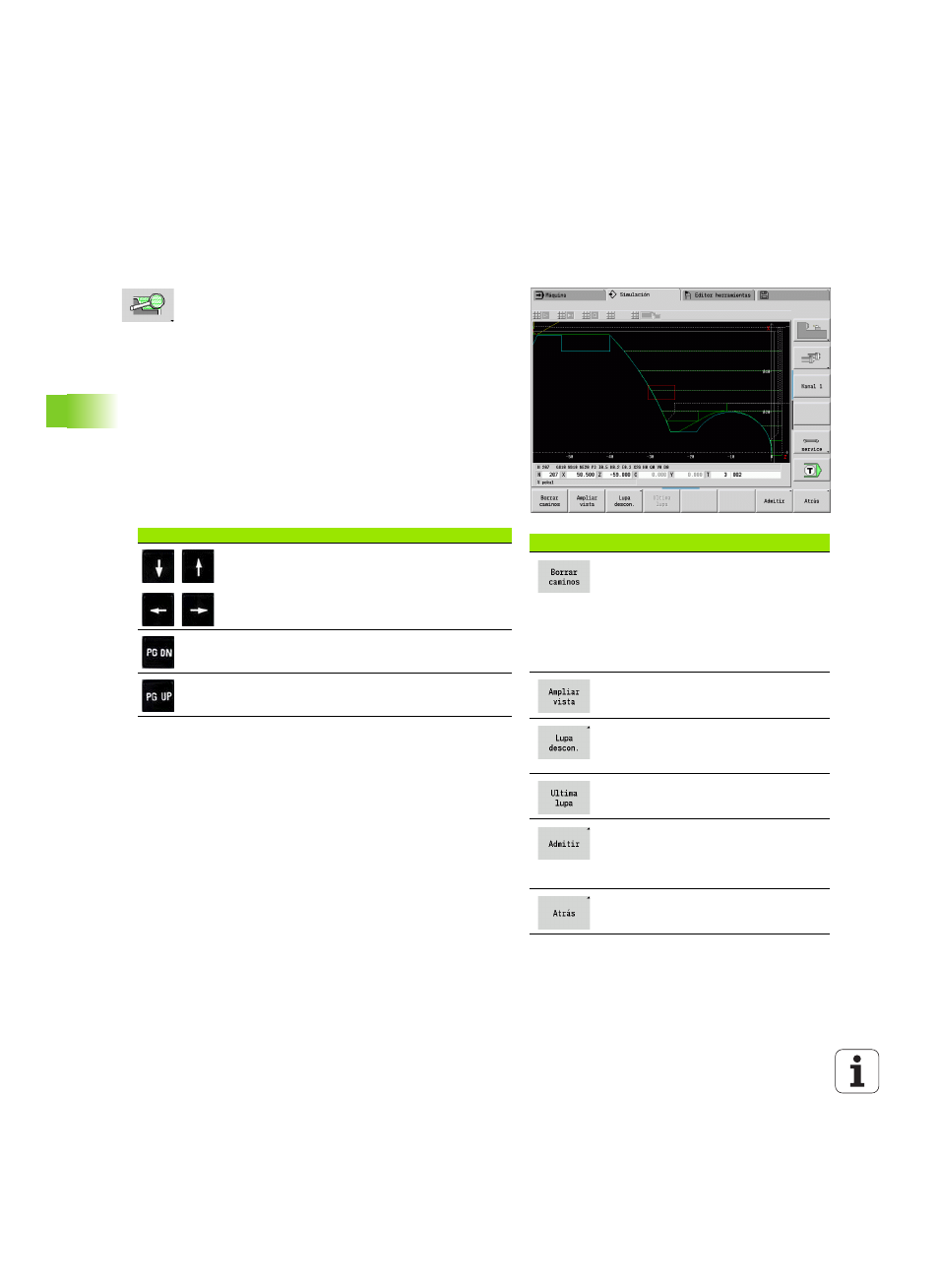
484
Simulación gráfica
6.4 La lupa
6.4
La lupa
Adaptar fragmento de pantalla
Con esta softkey se activa la "lupa". La función de lupa
permite modificar el fragmento de pantalla visible en la
ventana de simulación. Como alternativa para las softkeys
se pueden utilizar las teclas de cursor y las teclas PgDn- y PgUp-
Taste para modificar el fragmento de pantalla.
En los programas de ciclos y la primera vez que se inicia un programa
en la simulación, el MANUALplus selecciona automáticamente el
fragmento de pantalla. Al llamar de nuevo a la simulación con el mismo
programa smart.Turn, se utiliza el último fragmento de pantalla activo.
En caso de apariencia de varias ventanas, la lupa tiene efecto sobre la
ventana con el marco verde.
Modificación del fragmento de pantalla con teclas
El fragmento de pantalla visible se puede modificar con las
siguientes teclas sin abrir el menú de la lupa:
Softkeys en la función de lupa
Borra todos los recorridos ya
dibujados.
Con seguimiento de la pieza en
bruto activado, se efectúa un
seguimiento de la pieza en bruto y
se dibuja de nuevo.
Cierra el menú de lupa.
Amplía directamente el fragmento de
imagen visible (Zoom –).
Cambia de nuevo al fragmento de
pantalla estándar y cierra el menú de
lupa.
Vuelve al último fragmento de pantalla
seleccionado.
Acepta como nuevo fragmento de
pantalla la sección marcada por el
rectángulo rojo y cierra el menú de
lupa.
Cierra el menú de lupa sin modificar el
fragmento de pantalla.
Teclas para modificar el fragmento de pantalla
Las teclas de cursor desplazan la pieza en la
dirección de la flecha.
Reduce el tamaño de la pieza representada
(Zoom -).
Aumenta el tamaño de la pieza representada
(Zoom +)